京东云服务器挂载数据盘(Linux)
京东云服务器挂载数据盘
在控制台为Linux实例挂载数据盘之后,需要登录实例对数据盘进行分区、格式化并挂载文件系统,之后才可以正常使用数据盘。
以下分别介绍使用脚本和手动完成挂载的方法。
使用脚本完成数据盘的分区、格式化及挂载
在Linux系统下您可以使用京东云提供的脚本检测是否有尚未分区的数据盘,自动完成数据盘的格式化并挂载,省去了您输入复杂的命令和步骤。 挂载脚本:MountDataDisk。
您可以通过如下两种方式使用该脚本:
1. 不带任何参数:该脚本会自动将您所有未分区的设备进行分区、格式化、挂载(默认挂载点为/jddata1、/jddata2……/jddatan)操作,并在/etc/fstab文件中通过UUID的方式实现云硬盘自动挂载。
sh auto_fdisk.sh
2. 带设备名(如/dev/vdc等)、挂载点、文件系统参数:该脚本会根据您输入参数自动完成分区、格式化、挂载操作。
sh auto_fdisk.sh /dev/vdb /jddata1 ext4
注意:
1. 由于相关操作可能会导致数据丢失。 所以,执行操作之前,请务必确保已经通过快照等手段对数据进行有效备份,或明确相关数据丢失无影响;
2. 本脚本仅适用于未分区且未挂载的云硬盘,对于硬盘已经分区或挂载的硬盘,不会进行操作;
3. 本脚本默认为硬盘创建一个分区,且不可修改;
4. 本脚本会将磁盘的UUID和挂载信息写入/etc/fstab文件实现云硬盘自动挂载,如您需要卸载云硬盘,请将/etc/fstab对应的信息删除,否则可能造成云主机无法正常启动。
手动完成数据盘的分区、格式化及挂载
如您需要手动进行分区、格式化并创建文件系统,我们以Centos操作系统为例,说明如下:
1. 在控制台完成挂载后,您在云主机中就可以看到一块未经分区、格式化的磁盘,您可以通过如下命令来查看磁盘分区信息:
fdisk -l
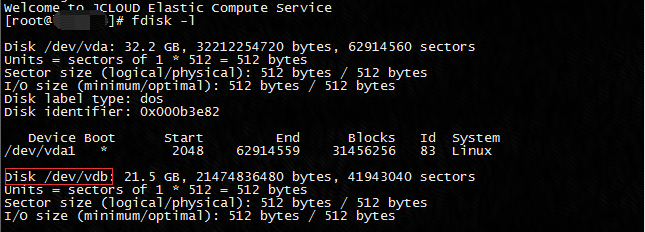
2. 您可以通过如下命令完成分区,/dev/vdb请您修改为需要分区的设备名
fdisk /dev/vdb
输入命令后,依次输入 n, p, 1, 以及 两次回车,然后是 wq,完成保存。 这样再次通过 fdisk -l 查看时,你可以看到新建的分区/dev/vdb1。
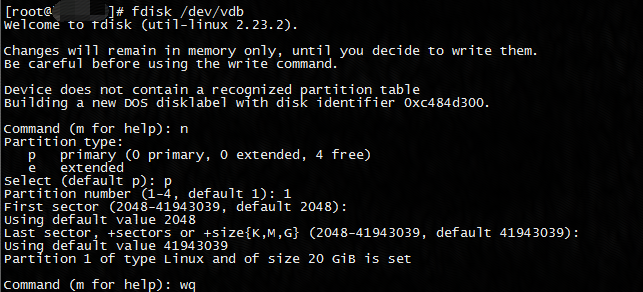
注:如您创建的硬盘容量大于2T,请不要使用分区或参考如下步骤使用parted分区:
1)创建分区表,选择GPT格式:<br>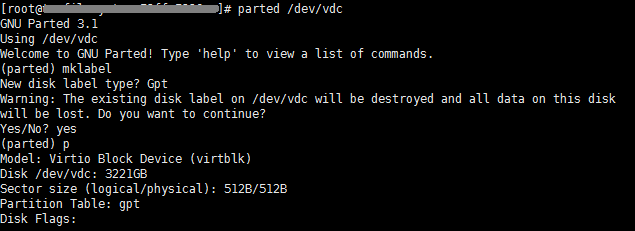<br>
2)创建分区<br><br>
3)再次运行fdisk -l命令,确认分区<br>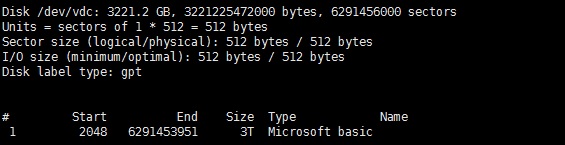
3. 之后您需要对分区后的硬盘进行格式化,命令如下:
mkfs -t ext4 /dev/vdb1
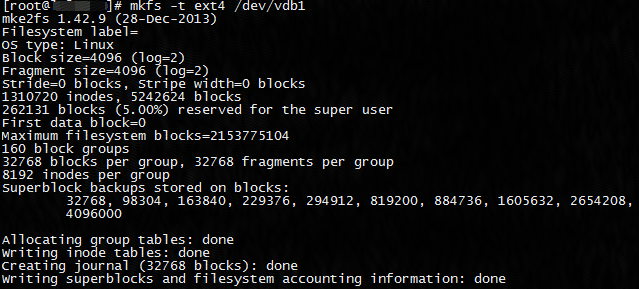
备注:本示例创建了ext4格式的文件系统,您也可以选择创建其他文件系统。为了从文件系统层面保证数据的完整性和可用性,不建议使用ext2等不提供jounral机制的格式。
4. 在mnt目录下创建vdb1目录,并将磁盘挂载到该目录下,方便管理。
mkdir -p /mnt/vdb1 && mount -t ext4 /dev/vdb1 /mnt/vdb1
5. 查看磁盘的UUID
blkid /dev/vdb1
6. 写入/etc/fstab文件实现云硬盘挂载
请注意,若系统为Centos 7以上,写入fstab时必须使用nofail参数,否则若对当前云主机制作私有镜像,基于该私有镜像创建的新云主机将无法正常启动。
发表评论